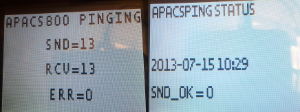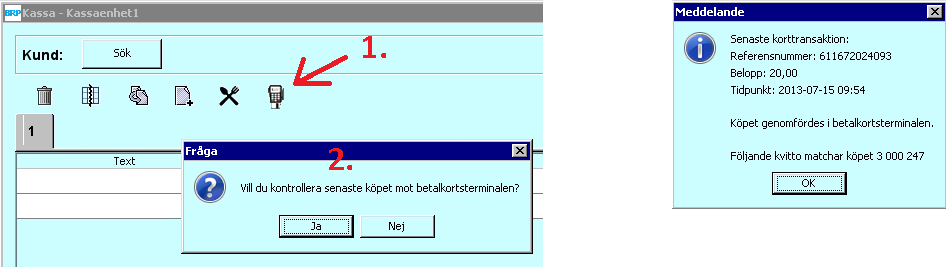NETS Betalkortsterminal
NETS Kundtjänst
08-609 92 00
Ha lösenkortet redo (Vita magnetkortet). Ha terminal-ID redo. TerminalID kan man finna från BRP via:
- Ställ dig vid kassan som terminalen är inkopplad i
- Ekonomi - Kassa - Kassaremsa
- Välj betalsätt Kort uppe åt höger och välj ett datumintervall ni rimligtvis gjort kortköp på. Välj kassaenheten du är inloggad på.
- Dubbelklicka på valfritt kvitto, klicka på fliken "kvitto"
- Butiksnummer (hos NETS) och TerminalID (unik identifierare för den specifika terminalen) syns längst upp.
Webbportal
Officiell info om webbportalen (Nets hemsida)
Webbportalen kallas också för "Nets Merchant Portal". Tidigare hjälpte BRP:s support till att beställa denna tjänst, då den var gratis. Numera behöver man beställa tjänsten på egen hand. Vid frågor om webbportalen:
Telefon: 08-609 92 00
Priser (2013-07-15):
495 SEK i uppläggningskostnad
45 SEK/månad/säljställe
Kortköp med signatur
- Lägg upp produkterna i BRP-kassan och klicka på kort-knappen (välj betalsätt kort).
- Sätt i / dra kortet.
- Klicka på den röda stop-knappen.
- I displayen står det "Signaturbaserat?".
- Klicka på den gröna OK-knappen.
- Klart!
Kontantuttag
- Funktionen innebär att betalkortsterminalen drar ex. 200kr från kort och kunden får 200kr i kontanter tillbaka från kassan.
- Kontakta Nets för att fråga om terminalen stödjer den funktionen och om den ingår i deras avtal.
- I BRP-kassan klickar man först "Betala", väljer betalsätt kort och anger belopp. Finns ingen produkt upplagd i kassan kommer "växel" vara samma belopp som dras från kortet. Klicka OK för att genomföra köpet/kontantuttaget.
Cash back (extra tillbaka)
- I BRP-kassan: Lägg upp alla produkter som ska köpas, klicka på betala-knappen och ange beloppet som alla produkter kostar + ex. 100kr om så mycket extra ska ges tillbaka i växel. Notera att fältet "växel" visas i betala-dialogen.
- Får man felmeddelande "Medges ej", kontakta Nets för att fråga om terminalen stödjer den funktionen och om den ingår i ert avtal.
Extra butikskopia
- Dra lösenkortet i terminalen
- Välj "6 Inställningar"
- Välj "1 Ändra"
- Välj "1 Funktion"
- Tryck pil ner tills "ALLTID KOPIA" visas.
- Tryck OK för att gå in i editeringsläge
- Tryck pil ner för att ändra till JA
- Tryck OK för att spara ändringen.
- Tryck på STOP två gånger för att lämna menyerna
Dubblettkontroll
Funktionen finns till för att undvika dubbletter av kortköp. Terminalen känner av om man gör två kortköp på rad med samma belopp och betalkort, det andra av de två blir inte godkänt och får felmeddelande "DUPLIKAT, MEDGES EJ". Försöker man en tredje gång (alltså direkt efter DUPLIKAT-felmeddelandet) går köpet igenom.
Aktivera/inaktivera funktionen:
- Dra lösenkortet i terminalen (rubrik ADMINMENY visas i displayen)
- Klicka 6,1,1 på sifferknapparna på terminalen.
- Klicka pil nedåt tills det står "DUBBLETTKONTR.", JA/NEJ.
- Klicka OK, pil nedåt och OK igen för att ändra.
- Efter man ändrat står det i terminalens display "Utskrift lagrad i terminal" i 1-2 sek, sedan står det vad man ändrat till, tex. "Dubblettkontr. Nej".
- Klicka på stop-knappen tre gånger, terminalen startar om och visar sedan "sätt i / dra kort" igen.
På Engelska och Finska: Merchant menu / Parameters (6) / Change (1) / Function (1) / Douple check (yes or no). In Finnish the menu goes following Kauppiasmenu / Parametrit (6) / Muuta (1) / Pääasetukset (1) / Tuplakontrolli
Pinga host
För att kontrollera om terminalen är online kan man använda funktionen "Pinga host". Om terminalen är inställd på kommunikation "via ECR" försöker den använda kassadatorns, eller terminalserverdatorns, uppkoppling. Ibland krävs det att BRP är startat för att terminalen ska få ping-svar. Om terminalen är inställd på kommunikation Ethernet (ovanligt) har den en egen nätverkssladd och kan vara online 24/7, även när kassadatorn är avstängd.
- Dra lösenkortet i terminalen.
- Klicka 7, 2 (Adminmeny > Kommunikation > Pinga host).
Till vänster visas ett lyckat resultat (de två översta siffrorna räknar uppåt). Högerbilden visar ett misslyckat resultat.
Starta om terminal (Reboot)
- Håll inne knapparna Clear och punkt. När terminalen blippar till kan man släppa knapparna, när det står "Sätt i / dra kort" igen är den klar.
- Koppla ur sladden på baksidan av terminalen. För att göra detta behöver man veckla ut handtaget som sitter på kontakten och dra den rakt nedåt.
Vid kommunikationsproblem (control not active, brudd med terminalen, communication error) hjälper oftast inte en omstart med knapparna, utan man får dra ut sladden ändå.
Kontrollera och backa senaste kortköp
Funktionen kollar upp information om det senast godkända kortköpet i terminalen och om tillhörande kvittonummer finns i BRP. Följande krävs:
- Minst BTC 2.5
- Kommunikation mellan BRP/kassadator och terminal.
Bilderna nedan visar vilken knapp man ska klicka på i kassan samt hur det kan se ut. Om inget matchande kvitto finns i BRP så får man frågan om köpet ska makuleras i terminalen. Då backas köpet i terminalen och kunden får sina pengar tillbaka. Det kan man göra för att undvika diff mellan kassarapporten i BRP och de pengar från kortköp som anläggningen får in. Man får enbart upp det alternativet om ett kvitto inte finns i BRP som matchar köpet.
Se de två sista raderna i meddelanderutan till höger. Om matchande kvittonummer i BRP inte hittas står det istället:
Inget kvitto i BRP matchar referensnumret XXXXXXXXX
Vill du backa senaste betalkortstransaktionen?
Dagsavslut
Information
Som standard sker "dagsavslut för betalkort" automatiskt när man skapar kassarapport i BRP och är vanligtvis inget man behöver tänka på. Funktionen kan triggas manuellt genom att gå till menyn "Ekonomi > Kassa > Dagsavslut för betalkort".